来一组圣诞节字体效果
还有几天就是圣诞节,又可以胡吃海喝了,开心的跳起来,嗨皮前小编看到一个很可爱的圣诞节字体教程,做出来分享给大家。

步骤1、可以自己手写一个可爱的字体,也可以使用字库中的字体,这里选择字体为:汉仪字研卡通,输入“圣诞狂欢”,调整字体透明度为20%,并锁定图层。在新建图层上使用铅笔工具勾勒出字体的形状。

步骤2、开始绘制字体路径使用的小图案,先画一个小圆,需要把小圆分成12等份的扇形,绘制方法有很多种,这里,首先用两根参考线固定在正圆的中心点,然后画一根直线,旋转30度,control+d复制,最后全部选择-路径查找器-切割。小圆就被分好了,这些线条就可以全部删除了,给这12面扇形分别填充红色和白色。
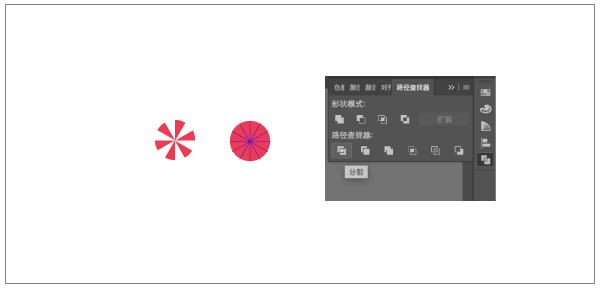
步骤3、这个时候就需要用到混合工具,在前面的文章我们也多次用到了这个功能,复制一个图案,然后调整大小,选择这两个小图案,选择对象-混合-混合选项,在弹出的对话框,输入制定步数值,这里输入300,值越大锯齿越少。
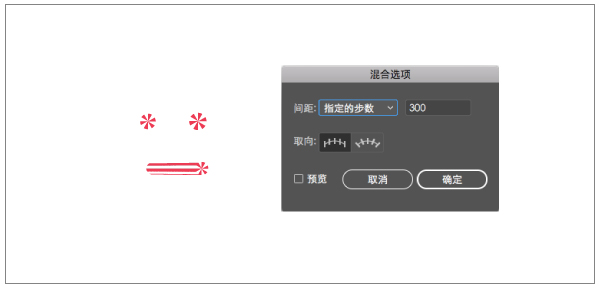
步骤4、图案路径做好了以后,我们就开始套用在字型上,选择其中一个笔画和这个图案路径,然后选择对象-混合工具-替换混合轴,这个小图案路径就被套用在了字体上,每一个笔画都需要单独操作一遍哦,需要小伙伴们有耐心一些。
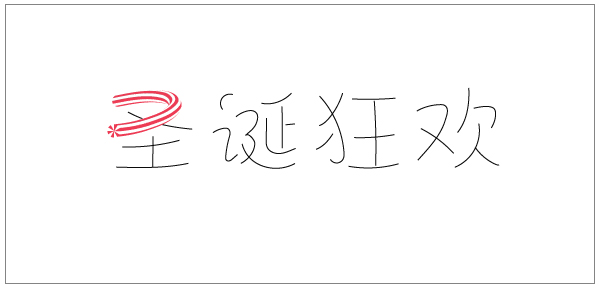
步骤5、还可以调整小花的方向,这里就需要使用反相混合轴和反相堆叠,小伙伴们都可以去试试效果。最后效果如下:

最后祝大家圣诞快乐啦~~